windows 10是由微软公司开发的一款适用于多种平台与设备的操作系统,它是微软推出的最后一个单独的windows版本。部分刚刚接触win10的用户可能会觉得不太适应,一些已经习惯win8的用户会问我如何让windows 10的开始菜单恢复到win8的样子。其实这个问题是可以解决的,接下来我就为大家介绍一种方法,让大家知道win10怎样调整开始菜单的样式,希望能帮到大家。
目前,Win10的体验版已经推出,体验效果相当不错,它融合了Win7的经典元素和Win8的一些特色,尤其是开始菜单的变化值得称道。Win10的开始菜单结合了Win7和Win8的特点,更倾向于Win7的设计风格。如果你觉得Win10的开始菜单没有Win8那么顺手,那该如何将其切换回Win8的样式呢?
Win10开始菜单样式切换步骤如下:
一、这是Win10的开始菜单界面,你可以看到Win7和Win8的影子。
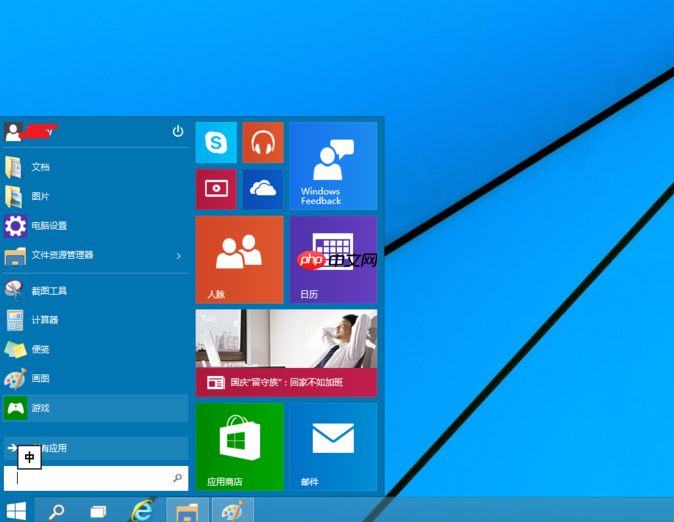
二、要切换回Win8的风格,首先右键点击任务栏,选择“属性”。
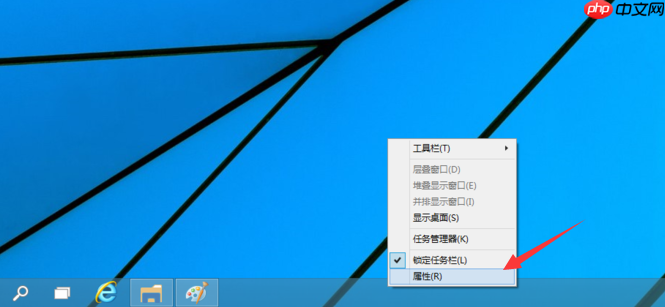
三、在弹出的窗口中找到并点击“开始菜单”选项。

四、需要调整的地方是下图中用红色框标出的部分,可以看到默认情况下该选项前有一个勾选标记。
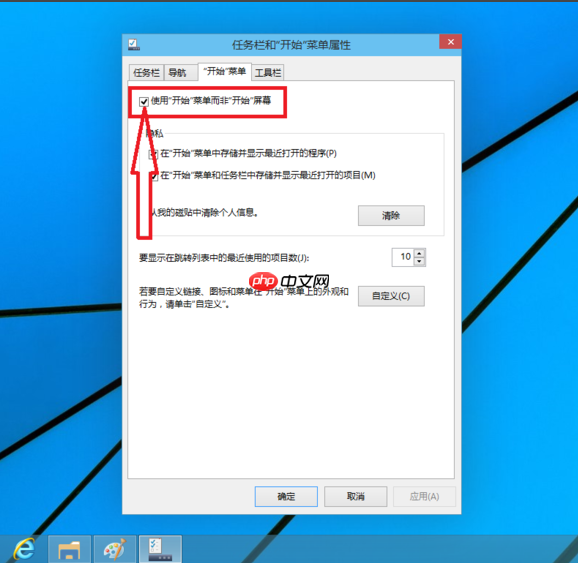
五、取消勾选后,点击“确定”按钮。

六、随后系统会提示需要注销才能生效,点击“注销并应用更改”。

七、完成上述操作后,开始菜单的风格就会变成Win8的模样。

八、切换完成后必须注销并重新登录才能生效。如果想恢复到原来的样式,只需重复上述步骤,再次勾选该选项即可。
以上就是Win10开始菜单样式切换的方法了,不知道大家是否已经掌握了?感兴趣的朋友们可以尝试一下哦。































